ユーザビリティ テストの設定
プロトタイプの使用
プレビュー
Indigo Studio のユーザビリティ テストに基づいた共有プロトタイプがこのトピックの最後にあります。
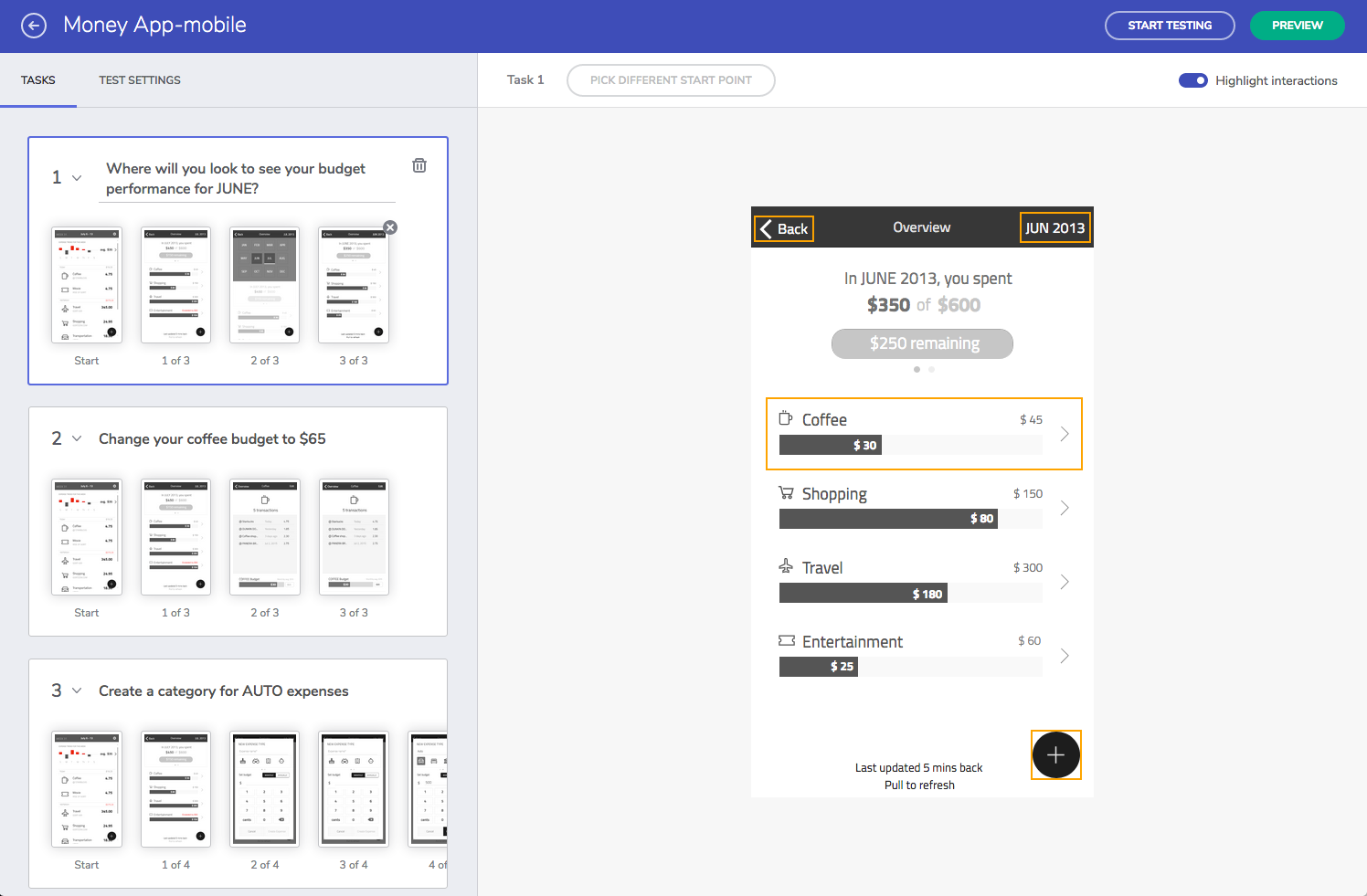
概要
詳細手順
(a-1) 1.cloud.indigo.design でプロトタイプを共有
例で使用するMoney App プロトタイプはここからダウンロードしてください。Money App は日々の経費を管理するユーザー ストーリーをシミュレーションするプロトタイプです。
- Indigo Studio でプロジェクトを開き、
プロジェクト ホームのプロトタイプの共有をクリックします。 プロトタイプのリンクを生成をクリックして既定の設定で公開します。プロジェクト ホームのプロトタイプの共有ドロップダウンから共有アイテムの管理を選択して cloud.indigo.design へ移動します。
(a-2) 2.ユーザビリティ テストの作成
- ワークスペースでプロトタイプを特定し、
新しいユーザビリティ テストをクリックします。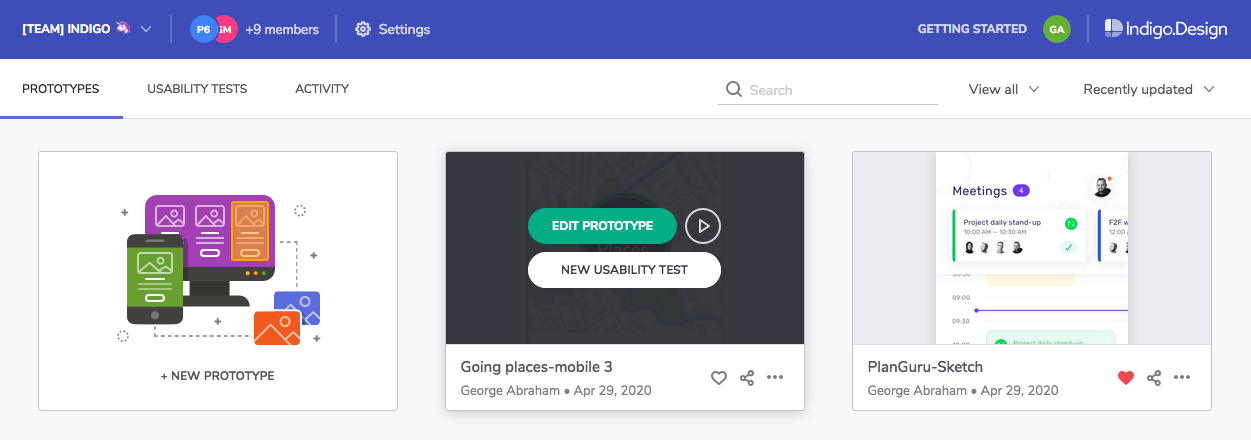
- オプションとしてで、テストの前後に表示するメッセージを追加できます。ウェルカム メッセージはテストを始める前に参加者に表示されるメッセージです。お礼文は、参加者がテストを完了した後に送信されます。たとえば、テスト後にアンケートの回答を促すこともできます。
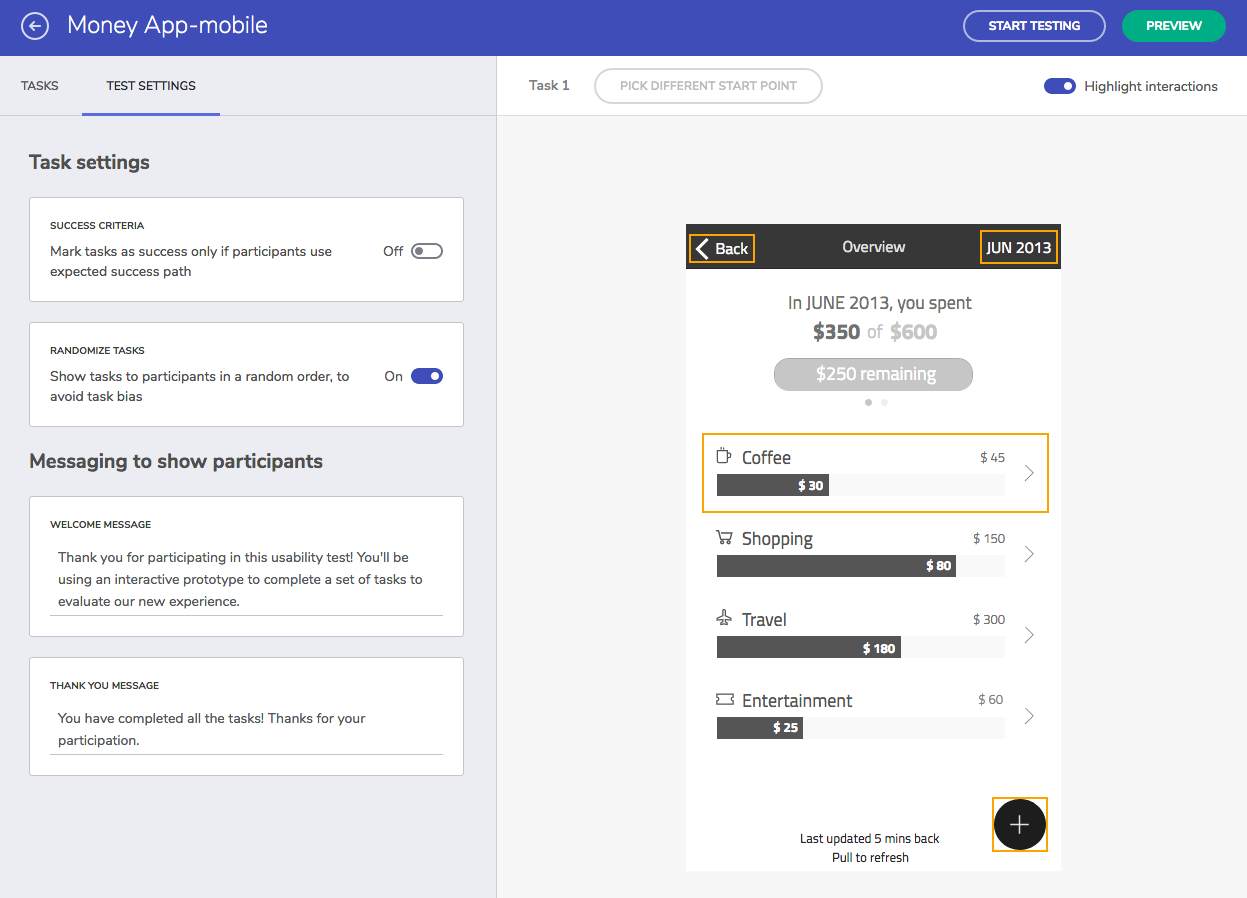
cloud.indigo.design にサインイン中にナビゲーション バーの `ユーザビリティ テスト` を選択し、すべての調査を表示および管理できます。
(a-3) 3. タスクの定義
ユーザビリティ テストを開始するには、少なくともタスクが 1 つ必要です。
- タスクを追加するために
新しいタスクをクリックします。 説明を追加します。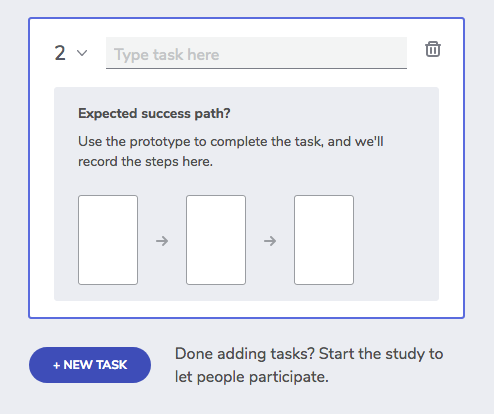
- プロトタイプを操作して、タスクを完了するための想定されるパスを定義します。間違えた場合は直前の手順をやり直すことができます。
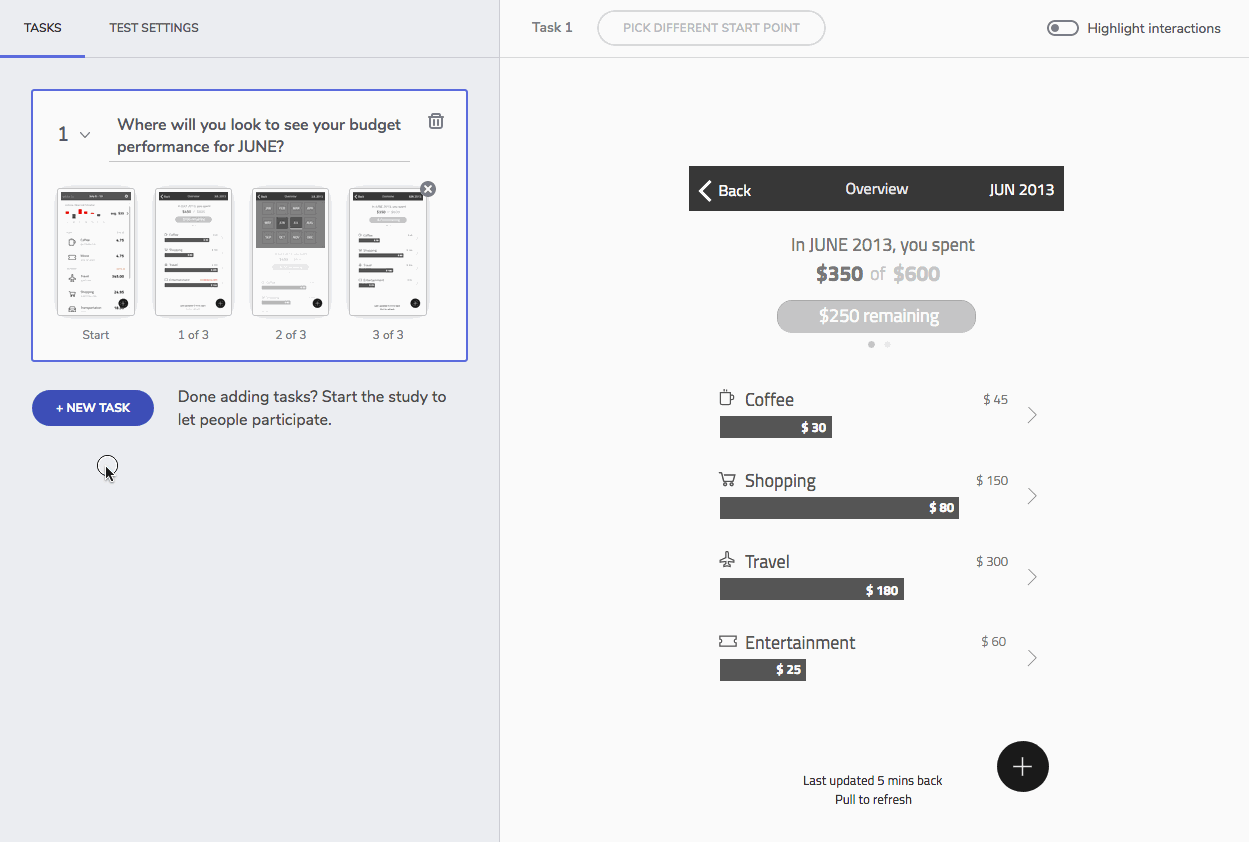
- パスの記録が完了した後、
新しいタスクオプションを使用してさらに追加します。タスクを追加した後、参加者を招待します。
(a-4) 4. 参加者の招待
参加者を招待するには、メイン ツールバーのテストの開始オプションをクリックします。次に、生成された URL を共有し、Web ブラウザーを使用して参加します。
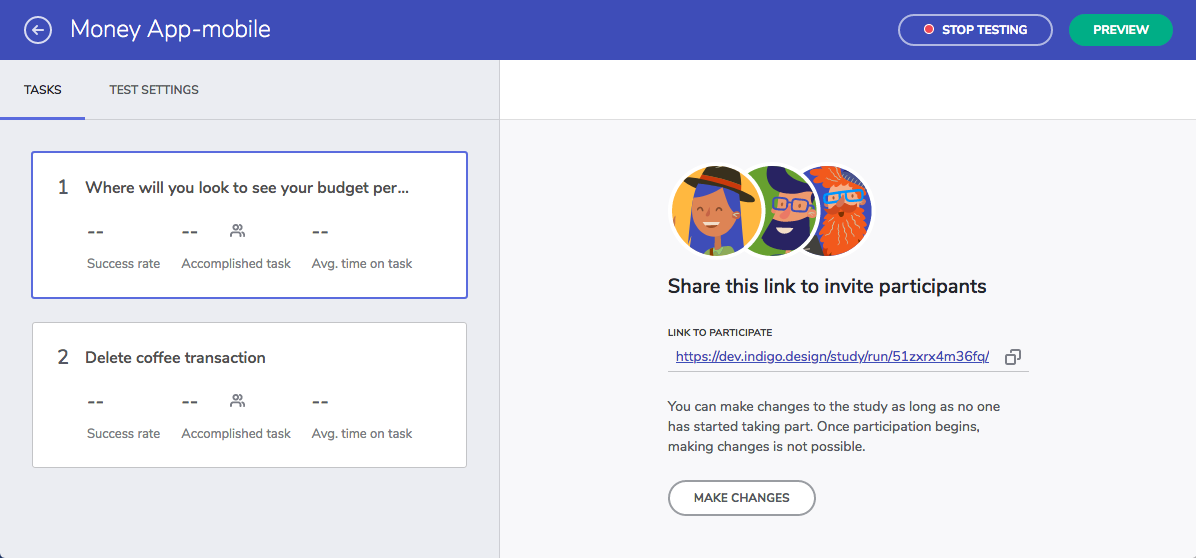
参加者がテストを開始した後はテストを変更することはできません。
参加者数が必要数に達したら、テストの停止オプションによってそれ以降参加を受け付けないようにできます。